Лучшие программы для стабилизации видео 6, которые вы должны знать в 2024
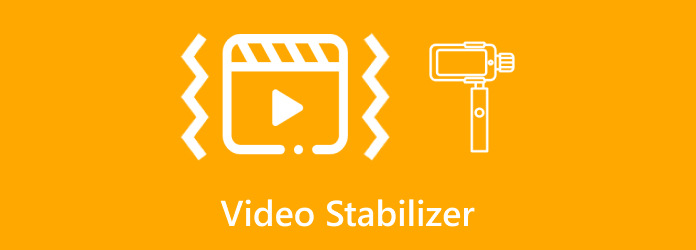
По сравнению с изображениями и текстом видео - лучший способ записать замечательные моменты. По мере того, как технология прогрессирует быстро, мы все чаще используем смартфоны, чтобы снимать видео, чтобы записывать и делиться нашей жизнью. И производители камер участвуют в разработке и выпуске камер действий, таких как GoPro Hero 5, Casio EX-FR10, Garmin VIRB XE и так далее. Хотя усовершенствованные смартфоны и камеры управления превосходят стабилизацию и гидроизоляцию, вы можете обнаружить, что программы стабилизации видео также необходимы. Поэтому в этой статье будут представлены некоторые профессиональные видео стабилизирующие приложения для улучшения стабилизации видео по сложному алгоритму.
1. Tipard Video Converter Ultimate
Tipard Video Converter Ultimate должен быть вашим первым выбором, если у вас шаткое видео. Это может помочь вам стабилизировать видео и уменьшить дрожание видео. Используя эту программу, вы можете сделать ваши дрожащие видеоролики более плавными и удобными для просмотра. Кроме того, по сравнению с другими методами, Video Converter Ultimate намного проще в эксплуатации. Даже если вы новичок, вы можете исправить проблемы с дрожанием видео в несколько кликов.

- 1. Один щелчок, чтобы уменьшить дрожание и получить стабилизированное видео.
- 2. Удалите фоновый шум и увеличьте разрешение видео до 1080p / 4K.
- 3. Легко настраивайте видеоэффекты и фильтры, чтобы улучшить визуальное качество видео.
- 4. Предоставьте различные инструменты редактирования, такие как вырезание, объединение, обрезка, поворот и водяной знак.
- 5. Поддержка более 500 форматов мультимедиа, включая MP4, MKV, MOV, FLV, AVI и WMV.
2. Adobe Premiere Elements
Adobe Premiere Elements (http://www.adobe.com/products/premiere-elements.html) - известная программа для редактирования мультимедиа, которая включает в себя продвинутый и сложный алгоритм стабилизации видео. На самом деле это приложение существует уже более десяти лет. Это также удобный и хорошо известный стабилизатор видео. Это может помочь вам стабилизировать изображения в видео. К сожалению, Adobe Premiere Elements не является бесплатным приложением, поэтому вам придется заплатить от 100 до 150 долларов, чтобы пользоваться его профессиональными функциями. Просто получите более подробную информацию о функциях программы, как показано ниже.
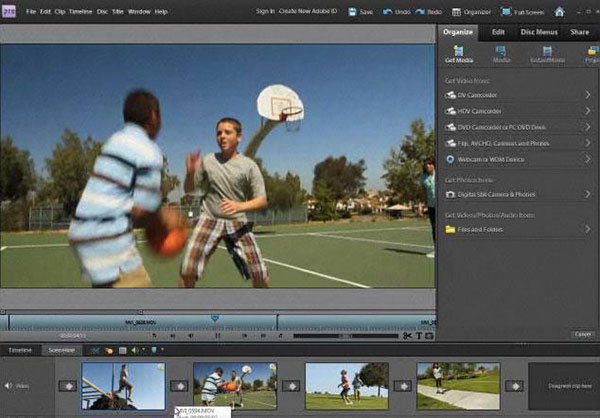
- 1. Это самое стабильное приложение, и последняя версия поддерживает практически все видеоформаты, включая 4K Ultra HD.
- 2. Adobe Premiere Elements поддерживает как Windows, так и Mac.
- 3. Ясный и простой в использовании интерфейс.
- 4. Этот стабилизатор видео также предлагает несколько простых, но полезных инструментов редактирования, включая вырезание, объединение, обрезку, заголовки, переходы и т. Д.
- 5. После стабилизации видео вы можете сделать DVD с правильным горелкой в нем напрямую.
3. Deshaker
В отличие от Adobe Premiere Elements, Deshaker является профессиональным стабилизатором видео для устранения дрожания камеры и делает панорамирование, поворот и масштабирование более плавным. Фактически, Deshaker не является независимым приложением, которое является плагином для VirtualDub. Если вы хотите использовать этот стабилизатор видео, сначала необходимо загрузить и установить VirtualDub на свой компьютер, а затем добавить этот стабилизатор видео в VirtualDub. Но это не влияет на распространенность Deshaker среди пользователей. Вот основные особенности Deshaker.
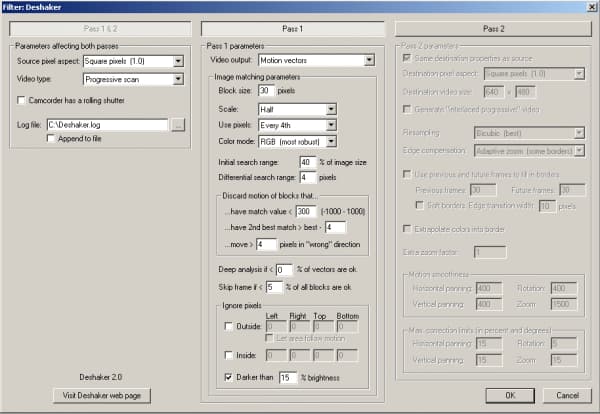
- 1. Это один из совершенных стабилизаторов видео для пользователей Windows.
- 2. Deshaker мог работать с SDV и HDV видео.
- 3. Он может отменить прерывистые высокочастотные колебания в ваших видео. Эта проблема распространена, когда вы используете крошечную клиентскую камеру или смартфон для видео.
- 4. Deshaker позволит вам контролировать все, от каждого аспекта процесса отслеживания до компенсации краев рамки.
- 5. VirtualDub - бесплатный видеоредактор, а Deshaker - бесплатный плагин для стабилизации видео.
4. Windows Movie Maker
Windows Movie Maker - мощный видеоредактор, разработанный Microsoft. Многие пользователи установили это приложение на своих компьютерах; однако они не знали, что это также отличный стабилизатор видео. Фактически, вы можете добиться стабилизации видео благодаря этому замечательному программному обеспечению. Все, что вам нужно сделать, это применить настройки в зависимости от степени вибрации. Узнайте больше об основных функциях программы.
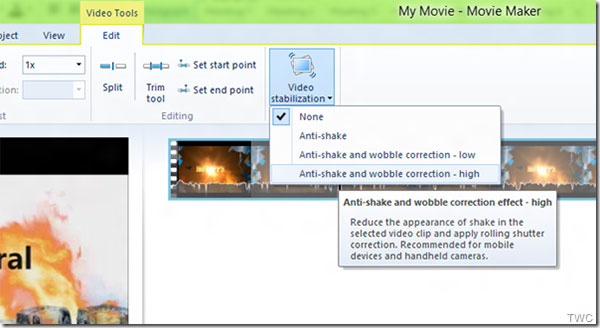
- 1. Это бесплатное приложение, и вы можете бесплатно скачать его с официального сайта Microsoft.
- 2. Этот видеоредактор не будет использовать много процессорных средств при работе с видео.
- 3. Он предлагает несколько вариантов стабилизации видео, включая Anti Shake, Anti Shake и Wobble Correction (низкий уровень), а также Anti Shake и Wobble Correction (High). Вы можете выбрать настройки на основе ваших видео.
- 4. Функции предварительного просмотра и отмены могут помочь вам получить идеальный результат перед сохранением.
- 5. Вы можете сохранить видео в качестве проекта и отредактировать его в следующий раз.
- 6. Помимо стабилизации видео, он также предоставляет другие базовые инструменты, включая добавление звука и текста, фильтров, анимаций и т. Д.
5. Видеоредактор YouTube
Многие пользователи не хотят устанавливать на своих компьютерах другое приложение для стабилизации своих видео. Тогда видеоредактор YouTube может быть хорошей альтернативой для достижения подобного эффекта. Это инструмент стабилизации видео, созданный на YouTube. Самое главное, это онлайн-сервис, поэтому вы можете получить доступ к нему в своем браузере, когда вам нужно отредактировать свои видео. Но перед стабилизацией видео вы должны иметь аккаунт YouTube.
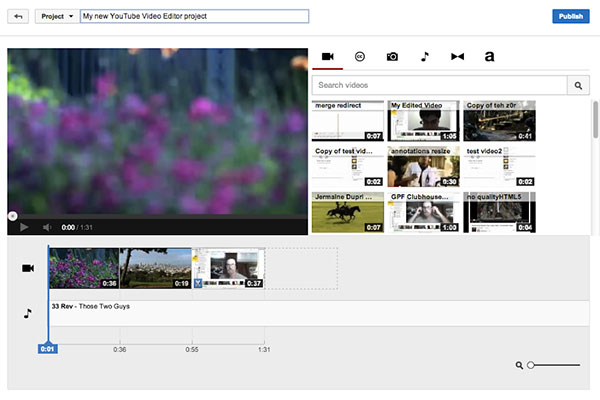
- 1. Это простой в использовании стабилизатор видео. Просто перетащите загруженное видео на шкалу времени и несколько кликов, а затем вы можете получить стабилизированное видео.
- 2. Видеоредактор YouTube - это бесплатный видеоредактор для стабилизации или редактирования ваших видео. Все, что вам нужно, это учетная запись Google.
- 3. Программа позволяет вам сгладить дрожание в ваших видео, не выкладывая тесто для дорогостоящей установки или программного решения.
- 4. Это не только приложение для стабилизации видео, видеоредактор YouTube также может использоваться как Audio Enhancer, которые имеют улучшения в функции Audio Swap
- 5. Совместимый с любым устройством, вы можете использовать программу на Windows, Mac, устройстве Android, а также на iPhone.
6. FFMPEG
FFMPEG - это бесплатный стабилизатор видео в командной строке, поэтому, если вы не поклонники технологий, я предлагаю вам не попробовать программу. Тем не менее, это самый простой способ стабилизации видео для поклонников технологий. После загрузки и распаковки вы должны добавить бит FFMPEG в системный путь. Затем вы можете использовать его для стабилизации видео с помощью команд. Стабилизатор видео совместим с Linux, Mac OS X, Microsoft Windows, BSD, Solaris и другими операционными системами.
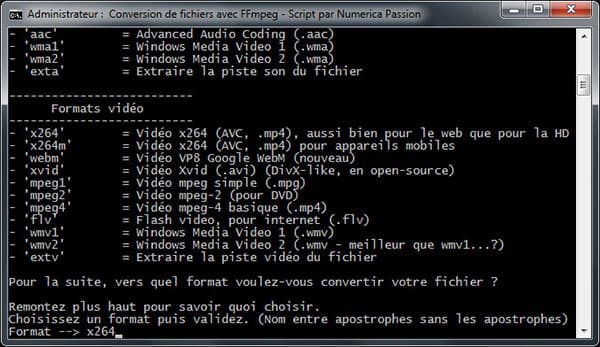
- 1. Этот стабилизатор видео не имеет графического интерфейса, поэтому вам нужно использовать командную строку для стабилизации видео.
- 2. Совместимость с самыми древними форматами вплоть до самой передовой, вы можете легко стабилизировать любые видеофайлы.
- 3. Код стабилизационного фильтра -VF deshake.
- 4. Стабилизируйте видео без потери качества, программа обеспечивает наилучшее технически возможное решение для разработчиков приложений и конечных пользователей.
- 5. FFMPEG - это ведущая мультимедийная среда, которая больше, чем стабилизатор видео, она способна декодировать, кодировать, транскодировать, мультиплексор, демультиплекс, поток, фильтр и играть почти что все, что создали люди и машины.
Заключение
Основываясь на введении выше, вы можете выбрать стабилизатор видео, который поможет вам справиться с несовершенными видео на вашем компьютере. Без сомнения, Tipard Video Converter Ultimate - лучший стабилизатор видео, особенно для начинающих. Если вам нужен профессиональный инструмент для стабилизации видео, вы можете купить Adobe Premiere Elements. Если вам нужно бесплатное приложение, вы можете использовать VirtualDub и Deshaker. Если вам нравятся инструменты Microsoft, вы можете выбрать Windows Movie Maker. А если вы хотите стабилизировать видео в Интернете, вы можете попробовать видеоредактор YouTube. Для энтузиастов технологий FFMPEG - лучший выбор. На самом деле, есть и другие решения для стабилизации видео, такие как штатив или профессиональные устройства для стабилизации видео. Эффекты будут намного лучше, чем у перечисленных стабилизаторов видео. Это всего лишь мои два цента о методах создания гладкого видеофайла. Вы также можете подробнее поделиться своим мнением в комментариях.







